Sonoff magyar nyelvű használati és kezelési útmutató
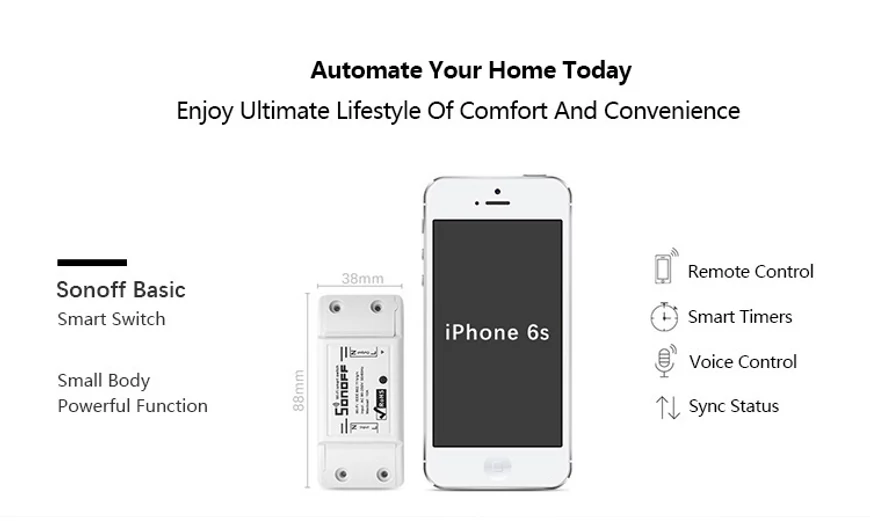
Magyar nyelvű használati útasítás a Sonoff okos otthon készülékekhez.
A Sonoff használatí utasítás ide kattintve tölthető le!



Használati útmutató az Sonoff okos otthon készülékekhez
A Sonoff WIFI vezeték nélküli kapcsoló telepítése (Más Sonoff eszközre is alkalmazható)
Előkészületek: Először kapcsoljon ki minden hozzá kapcsolódó elektromos forrást.
Vigyázat: A bemeneti L N tápkábeleket az “INPUT”-al kell összekötni. A kimeneti L N kábeleket az “OUTPUT” oldallal kell összekötni. Ne tévessze el az irányokat!
Amikor a Sonoff kapcsolódik a különböző háztartási gépekhez (2200W-ig), a két csatlakozót az “INPUT”-nál be lehet kötni a bemeneti kábel L és N helyére bármilyen sorrendben és az “OUTPUT”-ot is sorrend függetlenül lehet a kimeneti kábelhez csatlakoztatni. Ahhoz, hogy biztosan elkerülhesse a gondokat, kérjük pontosan kövesse a következő utasításokat a kábelezéshez:
Input Output
N ————N
L————-L
A Slampher telepítése:
Finoman csavarjon be egy E27 típusú villanykörtét (lehet általános, vagy LED is) a Slampherbe. Ezt követően csavarja bele a Slamphert egy E27-es villanykörte tartójába. Végül helyezze áram alá és már működőképes is.


Párosítsa össze a 433MHz távirányítóval WiFi használata nélkül:
Ha a megvásárolt Sonoff, vagy Slampher rendelkezik 433MHz-es vevővel, akkor össze lehet párosítani őket az RF távirányítóval. A következő ábrán látható a beüzemelés menete:

Gyorsan nyomja le a “SET” gombot a Sonoffon vagy a Slampheren is kétszer, ennek hatására egy piros LED lámpa fog villanni egyszer , majd nyomja le az ABCD gombok közül a távirányítón bármelyiket pár másodpercig. A párosítást követően azzal a gombbal tudja be/ki-kapcsolni (az ABCD-k közül) amelyiket pár másodpercig előzőleg nyomva tartott.

Ahhoz, hogy félbeszakítsa a párosítást, nyomja meg gyorsan a “SET” gombot a Sonoff vagy Slampheren 3-szor. Ha röviden nyomja le a “SET” gombot, akkor egy kapcsolóvá válik amivel be és ki tudja kapcsolni a hozzá kapcsolódó eszközöket.
Az E-WeLink
Az E-WeLink az összes Sonoff okos otthon terméket támogatja.
Az E-WeLink több különböző nyelven is használható: egyszerűsített kínai, hagyományos kínai, angol, orosz, lengyel, dán, olasz. Több nyelv is elérhető lesz a jövőben. Az alkalmazás jelenleg a következőket tudja:
- Távoli be és kikapcsolás
- Állapot nyomon követés
- Időzítés
- Kör és visszaszámlálós időzítő
- Felhasználók közti megosztás
- Csoportos feladatok kezelése
- Intelligens vezérlés (Smart scene)
Úgy fejlesztjük a programot, hogy a közeli jövőben minél több új funkció legyen elérhető.
Az alkalmazás működése:
1.Töltse le az alkalmazást az okostelefonjára, vagy tabletére
Szkennelje be az alábbi QR kódot:

2.Telepítse az alkalmazást az adott készüléken
3.Készítsen ( regisztráció ) egy új felhasználót
Gépelje be a e-mail /telefonszámát címét és legalább egy 8 karakterből álló jelszót. Egy SMS-t vagy visszaigazoló e-mailt fog kapni ami tartalmazza a visszaigazolási kódot, ezt is gépelje be. Frissítés: Ázsiai országban élő felhasználóinknak a telefonszámmal szükséges regisztrálni. Mindenki másnak e-mail címet kell használnia a regisztrációhoz.
4.Jelentkezzen be a felhasználó adataival
5.Adja hozzá a készülékeket
A. Quck Paring Mode (Touch)
1) Kattintson a „+” ( hozzáad ) ikonra középen
2)
a. Helyeze áram alá a készüléket és nyomja le 5 másodpercig a “SET” gombot a Sonoff / Slampher / Smart Socket / Sonoff RF / Sonoff POW / Sonoff TH / Sonoff 4ch / Sonoff 4ch pro készüléken. Zöld LED lámpa 3x felvillanása majd 2 másodperc szünet után újbóli 3x felvillanása jelzi, az eszköz készen ál a párosításra. Ezt követően megfelelően adja hozzá és kattintson a “Tovább” (next).
b. Helyeze áram alá a készüléket és egymás után 5x kapcsolja ki és be a készüléket a Sonoff BN-SZ01 és Sonoff B1 led világítás esetén. Készülék fajtától függően vagy színváltással vagy indikátor led villogásával jelzi, az eszköz készen ál a párosításra. Ezt követően megfelelően adja hozzá és kattintson a “Tovább” (next).
3) Majd üsse be a WiFi routere SSID-ját és jelszóját, ha nincsen, akkor hagyja üresen a mezőt. (SSID: Saját vezeték nélküli hálózat neve)
4) Végül nevezze el a berendezést és kész.
B. Compatible Paring Mode (AP)
- Az eWeLink Androidos verziója:
1)Az Andoridos verziónál a készülék hozzáadása előtt be kell kapcsolni a telefon WiFi-jét.
2)Hosszan nyomja le a “SET” gombot a Sonoff , Slampher , Smart Socket , Sonoff RF készüléken, ameddig el nem kezd egy zöld LED lámpa villogni.
3)Kattintson a „+” ( hozzáad ) ikonra középen. Ezt követően megfelelően adja hozzá és kattintson a “következőre” (next).
4)Válassza ki az ön WiFi felhasználóját és üsse be a jelszót (Ha nincs jelszó, hagyja üresen), és válassza ki, hogy jegyezzen meg következő alkalommal is. NEXT.
5)Ezt követően automatikusan csatlakozni fog a közelben lévő “ITEAD-100000xxxxx” készülékhez.
6)Nevezze el az eszközét, lépjen be és használja.
- Az eWeLink iOS verziója:
1) Kattintson a „+” ( hozzáad ) ikonra középen
2) Hosszan nyomja le a “SET” gombot a Sonoff , Slampher , Smart Socket , Sonoff RF készüléken ameddig el nem kezd egy zöld LED lámpa villogni. Ezt követően megfelelően adja hozzá és kattintson a “következőre” (next).
3)Ha az ön készüléke második generációs (ha a LED kijelző 3-szor villog, majd ismétli ezt), akkor lépjen át a telefon beállításaiba és a ITEAD kezdetű WiFi-hez csatlakozzon, majd üsse be az alapértelmezett jelszót: 12345678.
4)Most menjen vissza az alkalmazásba, és hagyja jóvá az előbbieket.
5)Majd üsse be a WiFi routere SSID-ját és jelszóját, ha nincsen, akkor hagyja üresen a mezőt. (SSID: Saját vezeték nélküli hálózat neve)
6)Végül nevezze el a berendezést és kész.
Megjegyzés: Ha azt látja, hogy az újonnan hozzáadott készülék offline módban van, kérjük várjon egy pár másodpercet. Ha továbbra is úgy marad, indítsa újra a gépet és ha minden jól megy, akkor online állapotot fog mutatni az alkalmazásban.
Ha egy adott “A” WiFi hálózatot használt a készülék beállítására, de később és másik “B” WiFi-vel szeretné azt használni, nem fog sikerülni. Ahhoz, hogy ez működjön, ki kell törölni “A”-t, majd a “B” WiFi használatával újra hozzáadni.
Egy készüléknek egy felhasználója lehet. Ha egy készüléket sikeresen hozzáadott a felhasználójához, akkor már ugyanazt a készüléket nem lehet egy másik felhasználóhoz hozzárendelni, kivéve, ha előtte letörölte az eredeti felhasználót. Megosztás lehetséges, a készülék tulajdonosa által.
A zöld LED kijelző jelentései (az összes ITAED készülékre érvényes)
1) Kéttípusú led jelzés lehetséges a párosítási folyamat során (okos készülékeknél az 1. és 2. generációk közötti különbségek). Az 1. generációs készülékeknél a párosítás iOS-felhasználók esetében a következő: lépjen a telefon beállításaibaàWiFiàITAED-******* nevű WiFi-hez csatlakozzon, majd üsse be az alapértelmezett jelszót: 12345678. Ezeket az Androidos eszközt használóknak nem kell megtenniük.
1. generációs készülékek esetében a párosítás a következő: a zöld LED gyorsan villódzik.

2. generációs készülékek esetében a párosítás a következő: a zöld LED gyorsan villódzik, vagy 3-szor felvillan.

a) A zöld lámpa égve marad, ami azt jelenti, hogy a párosítás sikeres volt.

b) Ha a zöld lámpa egyszer felvillan, majd ez ismétlődik, akkor nem volt sikeres a párosítás. Ebben az esetben bizonyosodjon meg róla, hogy jó SSID-t és jelszót használt, majd próbáljon meg újra csatlakozni a készülékhez.

c) A zöld lámpa lassú villogása az jelzi, hogy sikerült csatlakozni a szerverhez és a routerhez, de az eszközlistára nem sikerült felvennie készüléket. Próbája meg ezt a készüléket újból hozzáadnid

d) Zöld lámpa gyorsan kétszer villog, és ezt ismételi , akkor sikerült a routerhez csatlakozni, de a szerverhez már nem. Nézze meg, hogy a WiFi router biztosan jól működik-e.

6. Készülék törlése
Ahhoz, hogy egy készüléket törölni tudjon, menjen az eszközlistára, kattintson a készülékre és törölje ki. Vagy férjen hozzá az adott készülékhez és látni fog egy “Delete” gombot a jobb felső sarokban.
7. Egy csoport kezelése (group, scene, smart scene)
Menjen rá az “Összes készülék” menüpontra, kattintson a megnyitáshoz, majd látni fogja az összes csoportot. Kattintson a “csoport kezelés”-re új csoport készítéséhez. Kattintson a jobb felső sarokba az “összes készülék” oldalon, ekkor látni fogja a “scene”-t, ennek kezeléséhez kattintson rá.
Group (csoport)
A készüléken belül különböző csoportokat lehet kialakítani, ami leegyszerűsíti több, hasonló típusú gép közös működtetését. Például, egy “konyha” elnevezésű csoportba betehetünk minden olyan gépet, ami ott van és, ha kell, egyszerre tudjuk be és kikapcsolni őket.
Ha belép a csoportba, akkor ott tud hozzáadni, vagy eltávolítani belőle készülékeket. Ha egy csoportot kitöröl, akkor a teljes eszközlistán még továbbra is ott maradnak a csoportból kitörlőt eszközök.
Scene (Esemény vezérlés)
A scene elnevezésű lehetőség használata több készüléket is tartalmaz. Minden egyes készülékre be lehet állítani adott dolgokra: “nyitás, zárás, tartsa a jelenlegi helyzetét”, majd mentés után minden előre beállított készülék automaitkusan fog működni.
Tehát például be lehet állítani egy adott LED világítást az “A” scene-hez ( bekapcsol, kikapcsol, égve marad). A következő alkalommal már automatikusan fog működni.
Smart (intelligens) Scene
A Smart Scene beállításhoz egy vezérlőként működő ON/OFF szerkezet szükséges, ami a környezeti változásokat figyeli, és azok alapján változtatja az ON és OFF állását, amivel a hozzá kapcsolódó készülékeket képes irányítani. Ezek a készülékek: Sonoff TH10 ,TH16, Sonoff SC, de több is lesz a későbbiekben. A készülékek, amiket az irányító berendezések működtetni tudnak: minden ITAED 1-csatornás kapcsolók , smart socket-ek. Ha tudni szeretné, hogy az ön által megvásárolt készüléken létezik-e ez a funkció, érdemes a rendeléskor utána érdeklődni.
De, hogyan is működik ez a funkció? Vegyük a Sonoff TH10 példáját.
Első lépésként állítsa be kézi vezérlésre az eszközt, ezt csak akkor lehet végrehajtani, amikor kiváltja az adott változást. Ezt követően: Sonoff TH10≥27℃, nyissa meg a Sonoff-ot. Ha a Sonoff TH valódi hőmérséklete 26 °C, és ha 27 °C lesz akkor automatikusan bekapcsolódik. Azonban ha az eredeti, valódi hőmérséklet magasabb mint 27°C, akkor nem fog tudni működni ennél a beállításnál, mert nem fogja érezni a különbséget 27°C-nál.
Összefoglalva a következőket érdemes tudni a Sonoff Th használatához.
1. Legyen önnek legalább egy Sonoff TH és egy 1-csatornás kapcsoló , socket(Sonoff, Sonoff RF, Sonoff SV, Smart Socket, stb.).
2. Az előbb felsorolt készülékek mind egy felhasználóhoz legyenek hozzáadva. Megosztott készülékekkel nem fog működni.
3. A Sonoff TH kézi vezérlésen legyen, ne automatán.
4. A valós idejű hőmérsékletnek az előre beállított hőmérsékleten kell lennie ahhoz, hogy kiváltsa az állapotot.
.jpg)
8) Készülékek megosztása
Lépjen be készülékbe amit meg szeretne osztani, kattintson a “Share”-ikonra, majd üsse be az e-mail címet (már regisztrálva kell legyen az WeLink alkalmazásban) amivel meg szeretné osztani. Akivel meg szeretné osztani kapni fog egy meghívót, ennek elfogadásával lesz hozzáférése ahhoz az eszközhöz amit ön megosztott. Csak a készülék birtokosa képes megosztani az adott eszközt.
blog comments powered by Disqus

